Kako bi se izbjegla pogreške u radu operacijskog sustava WindowsPolazeći Windows vidik datoteke sustava zaštićeni su WFP (Windows Zaštita datoteke) Dakle Korisnici ili aplikacije instalira se ne može mijenjati te datoteke. WFP zaštitu sastoji u postavljanju ACL (Popis kontrola pristupa) Dopuštajući samo ime PouzdaniInstaller mijenjati dozvole za datoteku zaštićeno, da nema korisnika u skupini Administrators i nema sistem Ne mogu napraviti izmjene na svojoj defaultu. Dakle, korisnici koji žele donijeti operativni sustav promjene koje zahtijevaju dozvole na datotekama zaštićenih, Prvo mora preuzeti kontrolu nad tim datotekama (preuzeti vlasništvo). Budući da davanje odobrenja na datoteke sustava promjenom vlasnika web ih čini postati ranjiv od opasnosti od hakeri i / ili virusPreporučuje se da se nakon završetka bilo koji posao koji zahtijeva dozvole o tim datotekama, Pouzdana restauracijaInstaller ca vlasnik istih.

Kako vratiti pouzdanoInstallkao vlasnik sistemskih datoteka Windows Pogled da Windows 7*
Upozorenje! Prije vraćanja pouzdanogInstallkao vlasnik sistemske datoteke, vratiti zadane ovlasti / početna razine (ili barem izmjenu dozvole za korisnika koji je preuzeo kontrolu nad tom datoteke u Cijeli kontrole in Čitaj i izvršavaj).
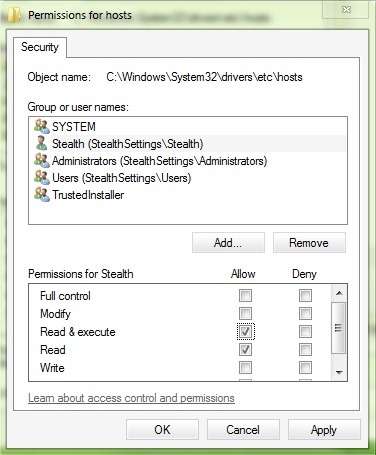
- identificirati datotečni sustav (Mape, registar, itd.) na kojima ste dali Vlasnik dozvolePravo-kliknite na njega i odaberite Nekretnine
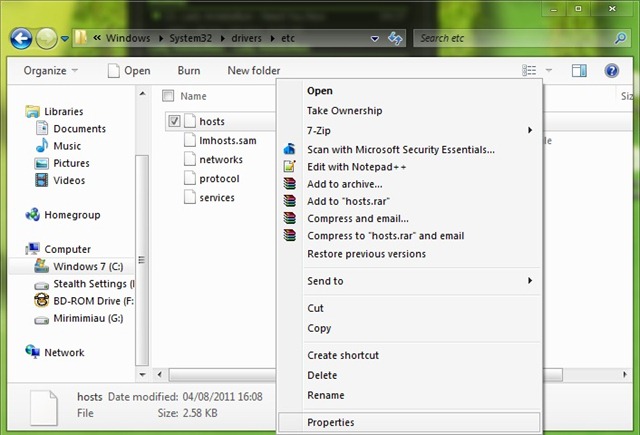
- Odaberite karticu Sigurnost i kliknite na gumb napredan
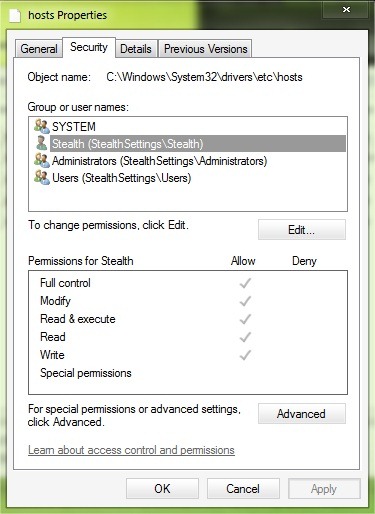
- kliknite na karticu Vlasnik a zatim kliknite na Uredi
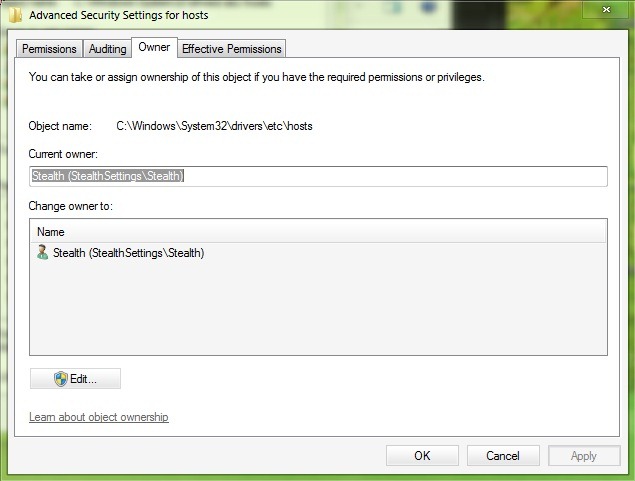
- ako PouzdaniInstaller Ne među korisnicima koje mogu biti odabrane kao vlasnik, kliknite na Ostali korisnici ili grupe
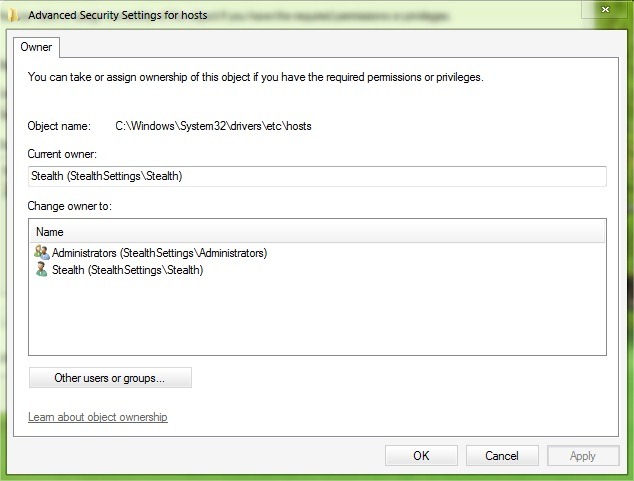
- ući NT SERVICE \ PouzdanInstaller u polje ispod Enter ime objekta za odabir a zatim kliknite na Označite Imena> U redu
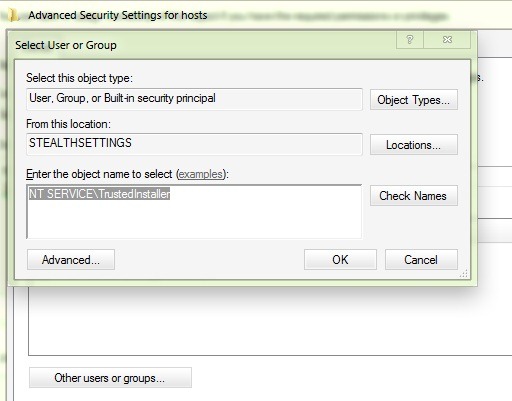
- odabrati PouzdaniInstaller korisnika prikazanih Promjena vlasnika naZatim kliknite na Apply si OK
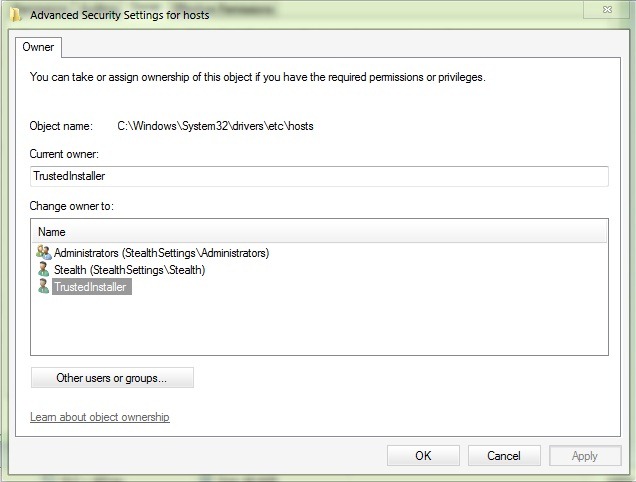
I spreman. Vlasniku sistemske datoteke ponovno se vjerujeInstaller.
Ako imate više datotečne sustave na koje morate uzeti vlasništvo i kontrolu nad kojima su se promijenila dozvole, slijedite gore navedene upute za svaki od njih. Ukoliko želite promijeniti sustav direktorija mapa chown i sve datoteke u njima, Prije chown provjerite da li provjeriti Zamijenite vlasnika na subcontainers i objekata.

Napomena: Nisu sve datoteke u vlasništvu default Pouzdani korisnikInstaller, stoga se ne preporučuje postavljanje kao vlasnika bilo koje vrste datoteke, jer u protivnom nećete moći mijenjati odgovarajuće datoteke dok ne preuzmete kontrolu nad njima i preuzmete vlasništvo.
* Vodič vrijedi samo za Windows Vista, 2003 poslužitelj, Windows 7 i Server 2008
STEALTH SETTINGS - Kako vratiti TrustedInstaller kao vlasnik system datoteke u Windows
Hvala, tražio sam PouzdanogInstaller, međutim, nisam ga pronašao, nisam znao za ovu NT USLUGU \
Agradeço)
a jak to zrobić na Polskom systemtj?